Najlepsze aplikacje do klonowania aplikacji na iPhonea w celu uruchomienia wielu kont | Nie jest wymagany jailbreak

Dowiedz się, jak sklonować aplikacje na iPhone
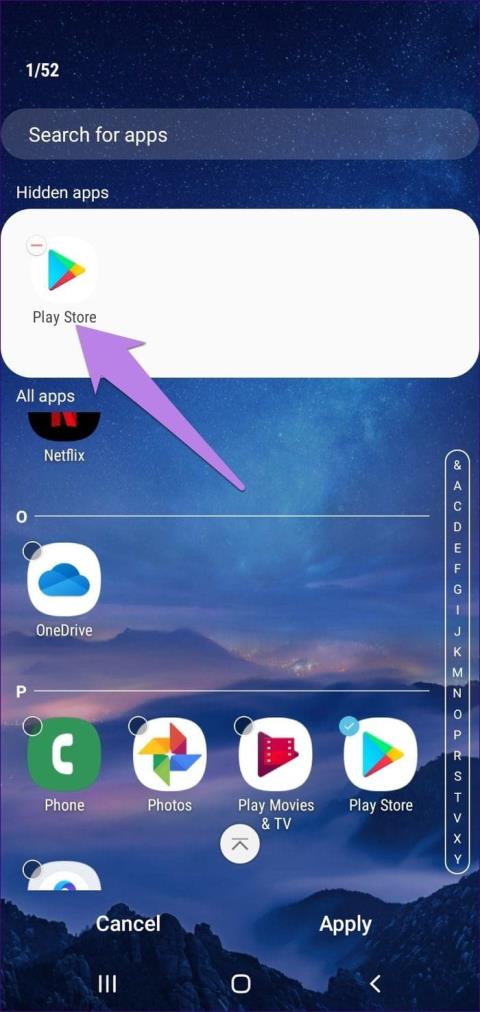
Szybkie porady
Przyczyną zniknięcia Sklepu Play na Twoim telefonie może być jego przypadkowe ukrycie.
Opcja ukrywania aplikacji jest zwykle dostępna w ustawieniach ekranu głównego. Otwórz aplikację Ustawienia i przejdź do ustawień ekranu głównego . Znajdź listę ukrytych aplikacji i usuń z niej Sklep Google Play .
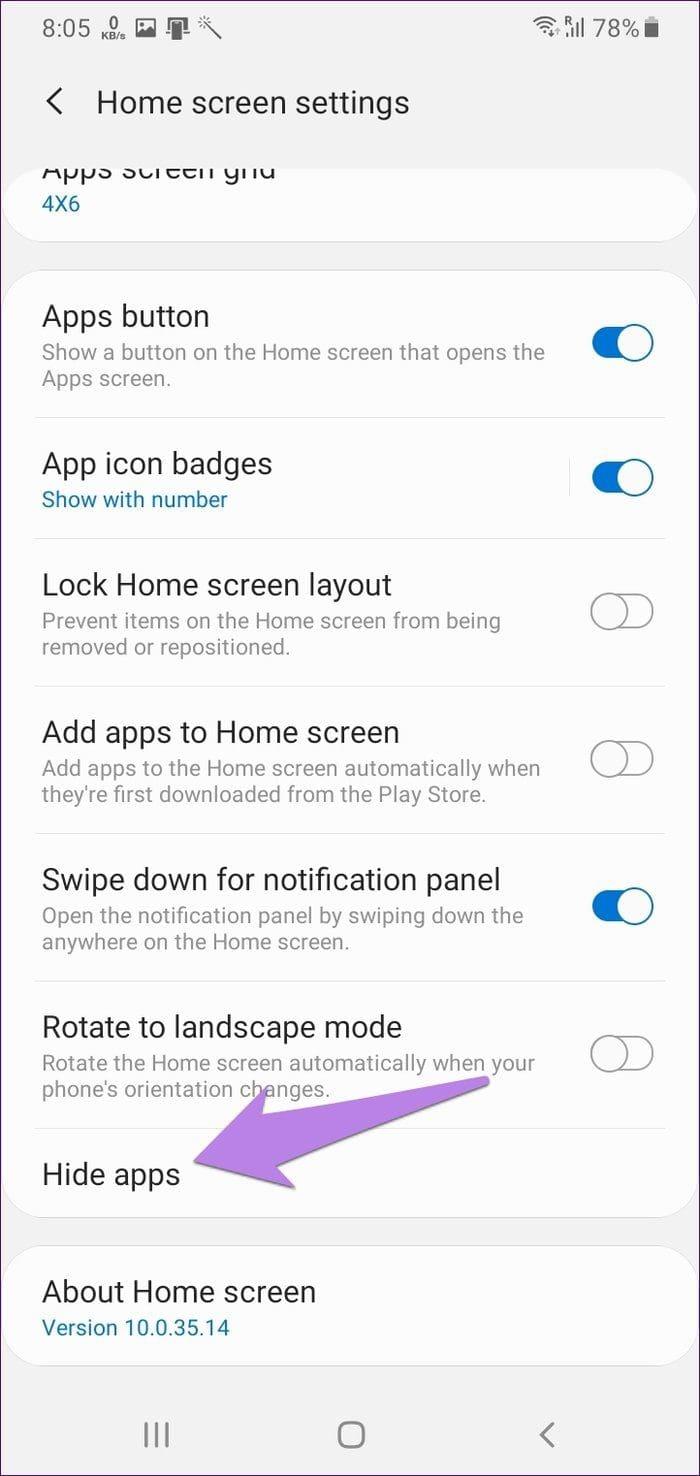
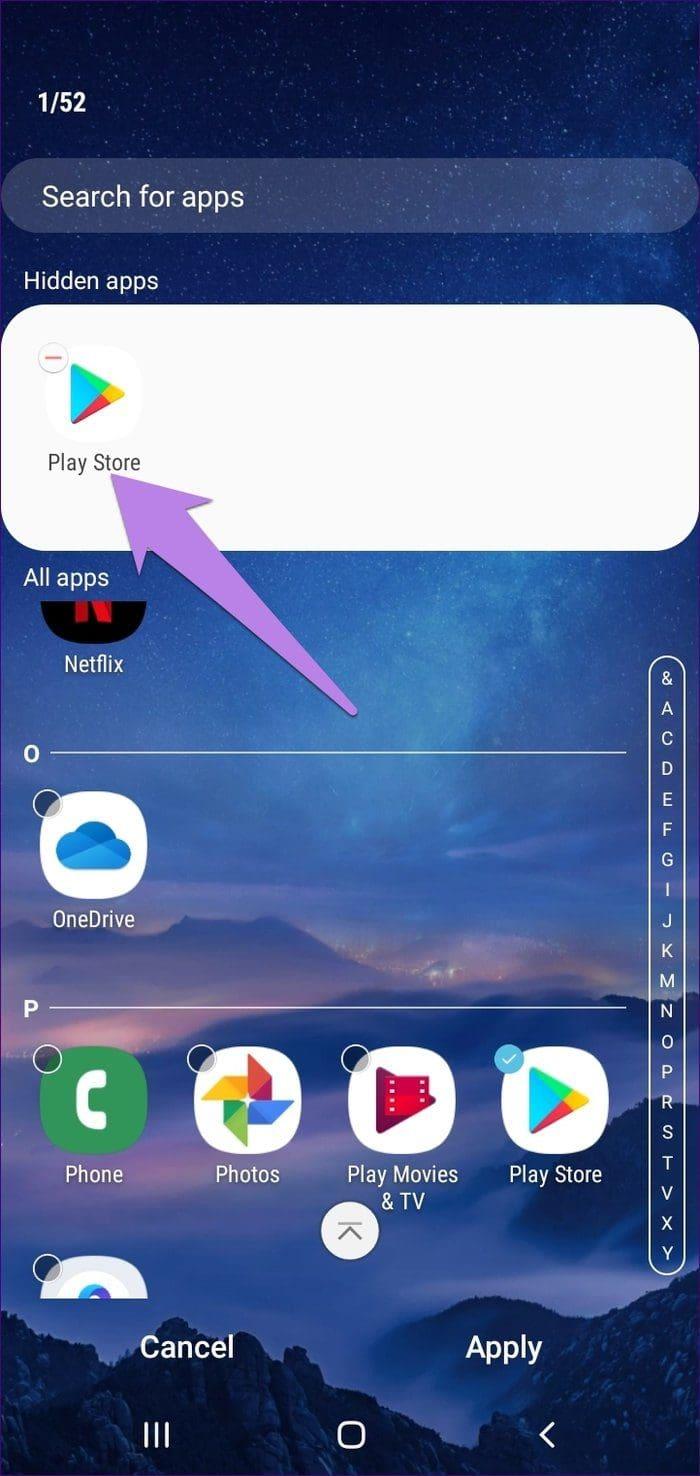
Uwaga: jeśli używasz programu uruchamiającego innej firmy, będziesz musiał otworzyć ustawienia programu uruchamiającego, a następnie wyłączyć ukryte aplikacje.
Jeśli wyłączyłeś aplikację Sklep Google Play, oto jak możesz ją ponownie włączyć.
Krok 1: Otwórz Ustawienia na telefonie lub tablecie i przejdź do Aplikacje i powiadomienia/Menedżer aplikacji/ Zainstalowane aplikacje , w zależności od tego, jak nazywa to Twój telefon.
Krok 2: Gdy zobaczysz listę aplikacji, poszukaj Sklepu Google Play. Jeśli aplikacja została wyłączona, zobaczysz opcję Włącz . Kliknij, aby go przywrócić.
Uwaga: jeśli nie znajdziesz Sklepu Google Play na liście aplikacji, będziesz musiał otworzyć menu Aplikacje systemowe.
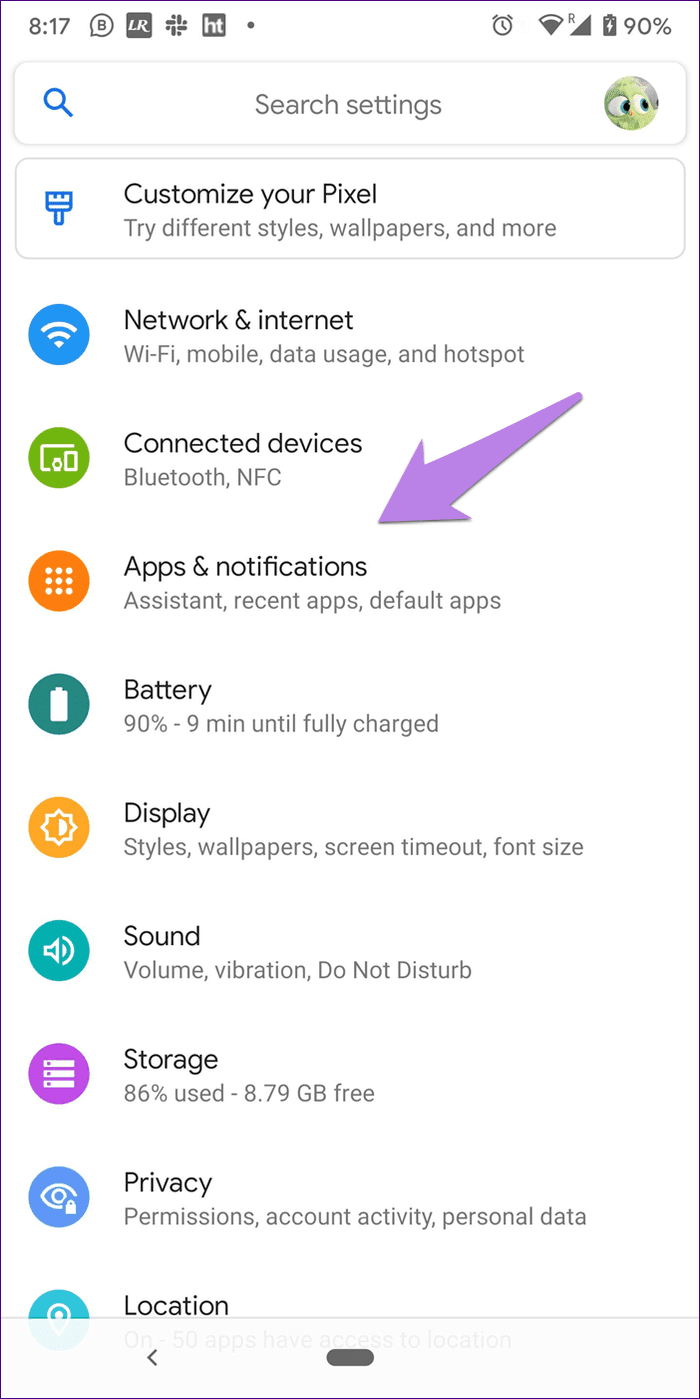
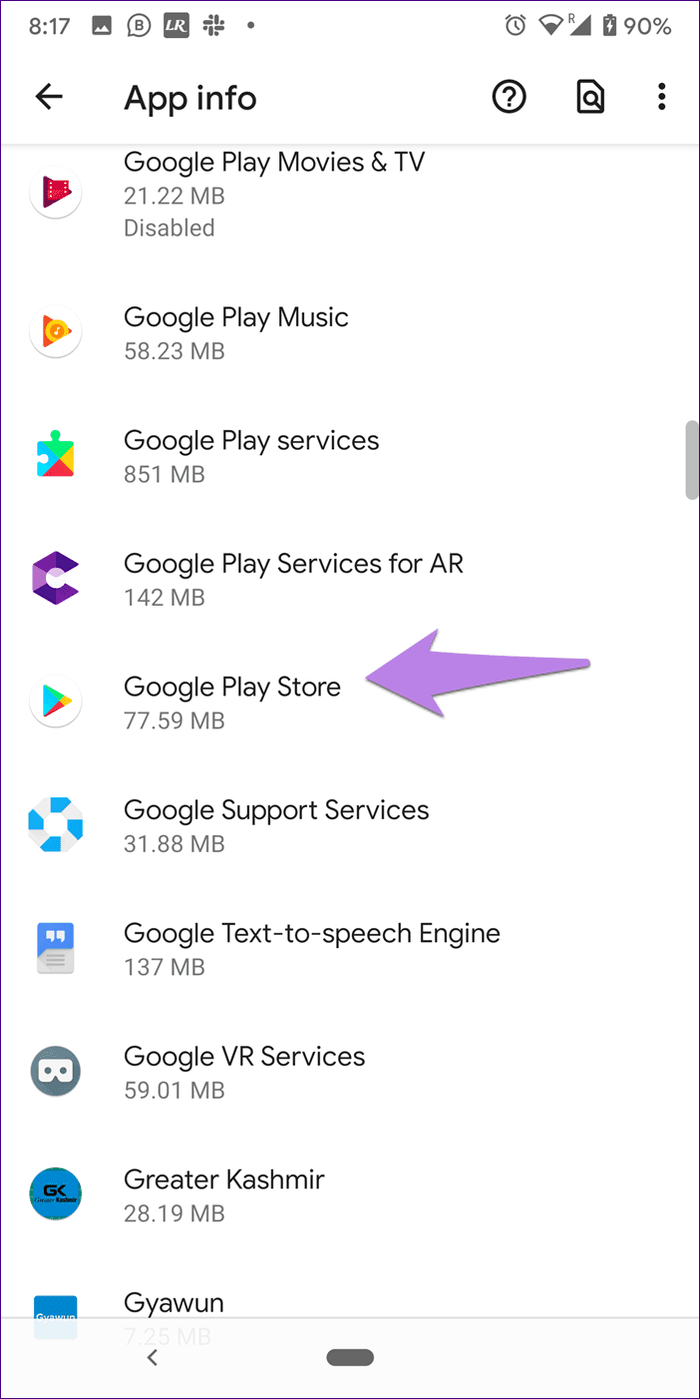
Jeśli nie możesz znaleźć Sklepu Google Play żadną z powyższych metod, możesz spróbować ręcznie zainstalować pakiet aplikacji. Pobierz i zainstaluj plik z wiarygodnego źródła, takiego jak APKMirror.com . Tej metody można również użyć do ręcznej aktualizacji Sklepu Play .
Jeśli żadna z powyższych metod nie zadziała, może być konieczne zresetowanie urządzenia z Androidem. Spowoduje to przywrócenie ustawień domyślnych i odzyskanie wszystkich usuniętych aplikacji systemowych.
Uwaga: nie stracisz żadnych danych, jeśli po prostu przywrócisz ustawienia na swoim urządzeniu.
Krok 1: Otwórz aplikację Ustawienia Zarządzanie ogólne lub Ustawienia dodatkowe.
Krok 2: Stuknij Resetuj i wybierz Resetuj wszystkie ustawienia . Stuknij w Resetuj ustawienia , aby potwierdzić.
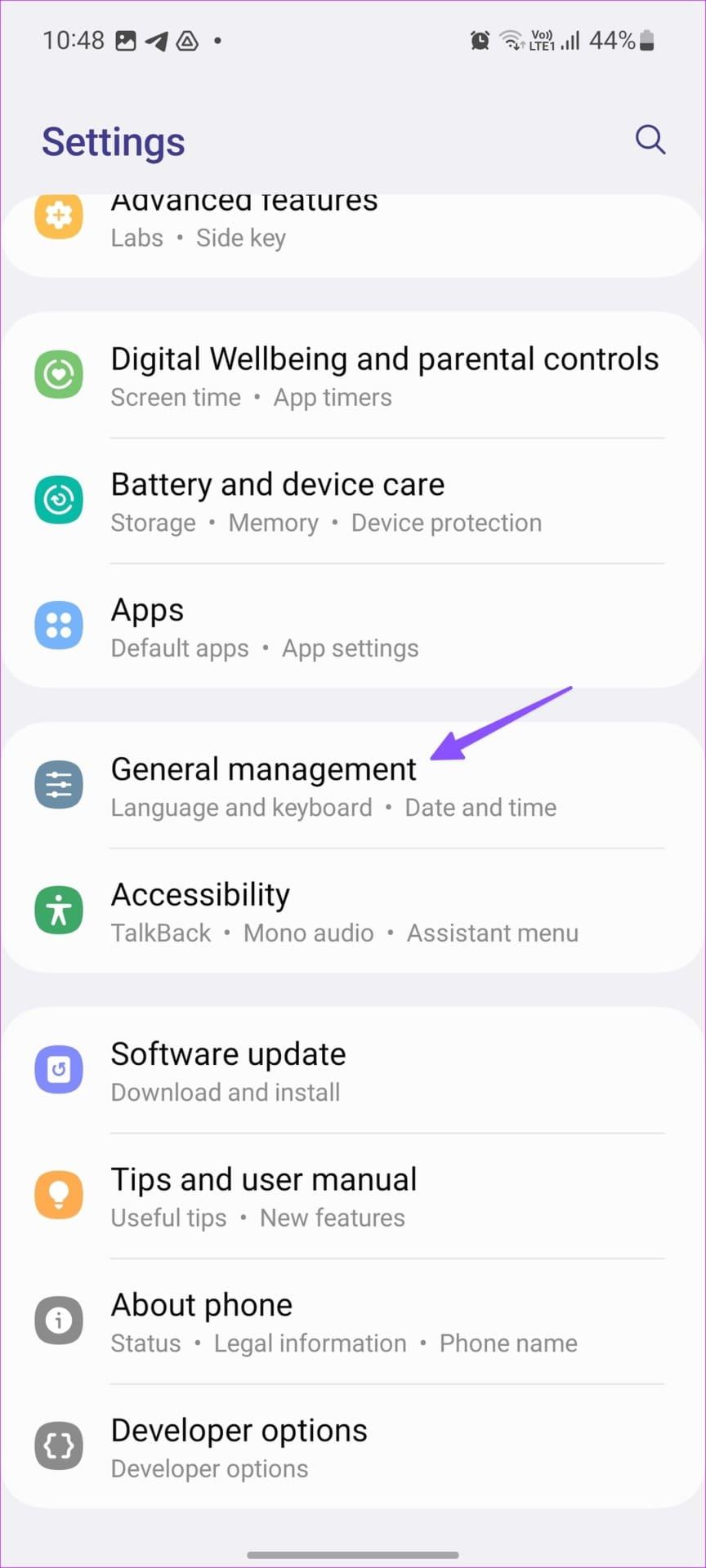
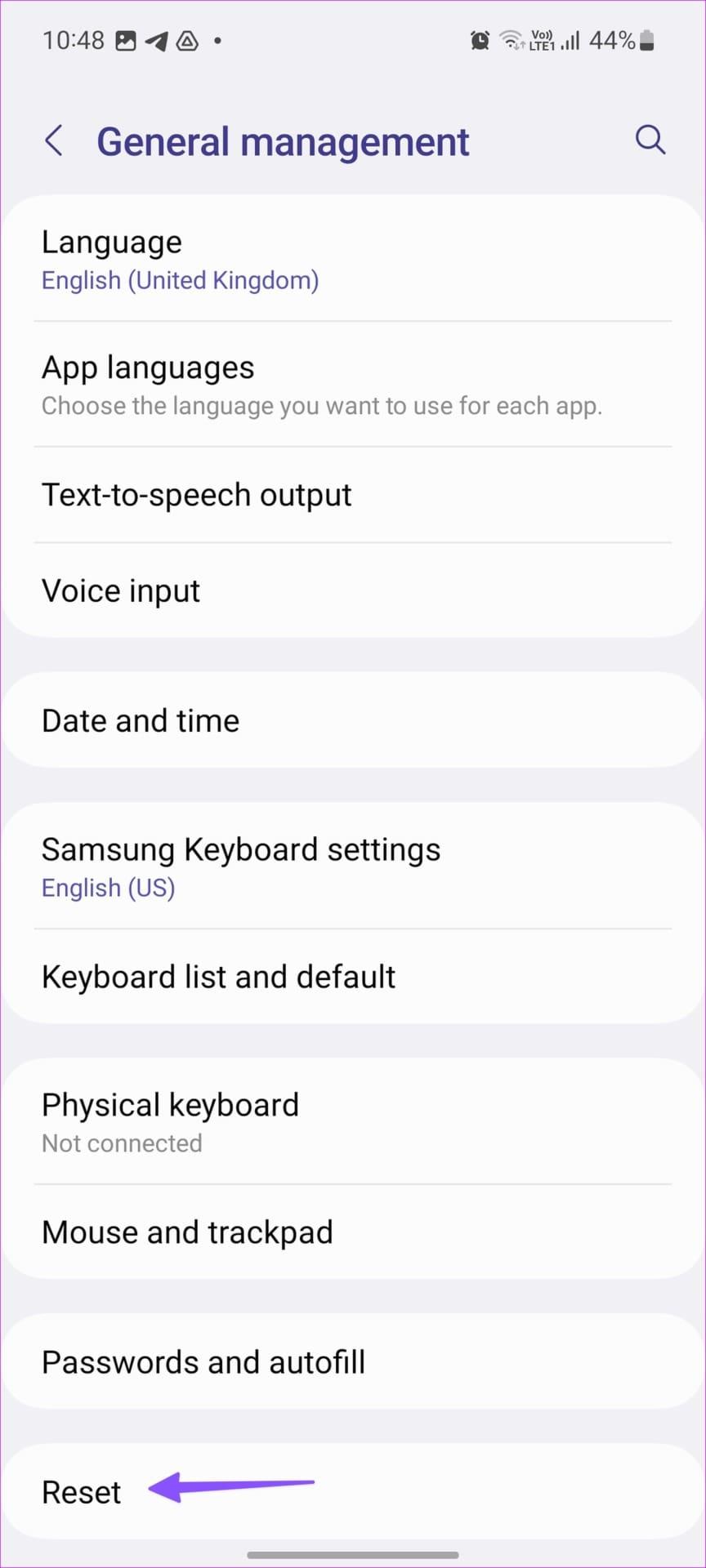
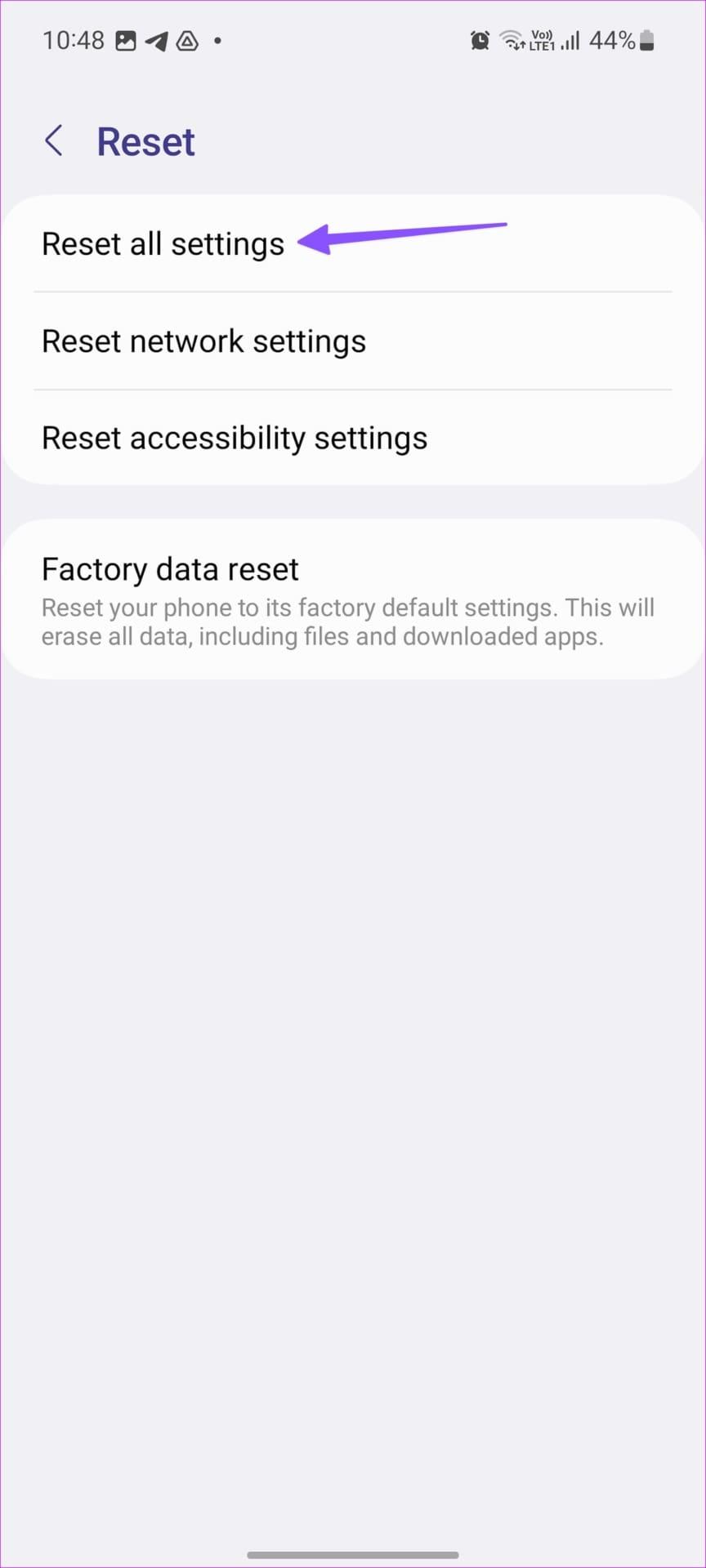
Przeczytaj także: Jak naprawić Sklep Google Play nie łączy się z Internetem .
Dowiedz się, jak sklonować aplikacje na iPhone
Dowiedz się, jak skutecznie przetestować kamerę w Microsoft Teams. Odkryj metody, które zapewnią doskonałą jakość obrazu podczas spotkań online.
Jak naprawić niedziałający mikrofon Microsoft Teams? Sprawdź nasze sprawdzone metody, aby rozwiązać problem z mikrofonem w Microsoft Teams.
Jeśli masz dużo duplikatów zdjęć w Zdjęciach Google, sprawdź te cztery skuteczne metody ich usuwania i optymalizacji przestrzeni.
Chcesz zobaczyć wspólnych znajomych na Snapchacie? Oto, jak to zrobić skutecznie, aby zapewnić znaczące interakcje.
Aby zarchiwizować swoje e-maile w Gmailu, utwórz konkretną etykietę, a następnie użyj jej do utworzenia filtra, który zastosuje tę etykietę do zestawu e-maili.
Czy Netflix ciągle Cię wylogowuje? Sprawdź przyczyny oraz 7 skutecznych sposobów na naprawienie tego problemu na dowolnym urządzeniu.
Jak zmienić płeć na Facebooku? Poznaj wszystkie dostępne opcje i kroki, które należy wykonać, aby zaktualizować profil na Facebooku.
Dowiedz się, jak ustawić wiadomość o nieobecności w Microsoft Teams, aby informować innych o swojej niedostępności. Krok po kroku guide dostępny teraz!
Dowiedz się, jak wyłączyć Adblock w Chrome i innych przeglądarkach internetowych, aby móc korzystać z wartościowych ofert reklamowych.








